TiVipedia iOS v2 iPhone: La télé augmentée !
Contenu
Votre parcours utilisateur, pour profiter au mieux du petit écran:
- Menu de navigation: Navigation entre les écrans de l’application
- Accueil: Émissions par suggestion, par type, et par créneau horaire
- Grille télé: Programme TV en cours et à venir
- Stamps: Recherche de sujets et gestion de vos favoris
- Replay: Navigation dans la télé de rattrapage
- Paramètres: Réglage de vos préférences
- Page émission: Toutes les info sur une émission
- Page stamp: Toutes les info sur un sujet ou une personnalité à l’écran
- Télécommande: Pilotez votre box au doigt et à l’œil
- Recherche: Découverte d’émissions et de contenus
Menu de navigation
![]() Une ligne de boutons est disponible en permanence en bas de l’écran pour une navigation plus aisée. Elle donne un accès immédiat à différentes pages de l’application :
Une ligne de boutons est disponible en permanence en bas de l’écran pour une navigation plus aisée. Elle donne un accès immédiat à différentes pages de l’application :
 Accueil: Émissions par suggestion, par type, et par créneau horaire
Accueil: Émissions par suggestion, par type, et par créneau horaire Grille télé: Programme TV en cours et à venir
Grille télé: Programme TV en cours et à venir Stamps: Recherche de sujets et gestion de vos favoris
Stamps: Recherche de sujets et gestion de vos favoris Replay: Navigation dans la télé de rattrapage
Replay: Navigation dans la télé de rattrapage Paramètres: Réglage de vos préférences
Paramètres: Réglage de vos préférences
Accueil
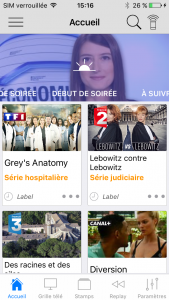 Vous voulez des suggestions d’émissions à regarder, immédiatement ou dans la soirée ? La page d’accueil vous propose toutes les émissions par suggestion, par type, et par créneau horaire. Balayez vers la droite ou vers la gauche pour afficher:
Vous voulez des suggestions d’émissions à regarder, immédiatement ou dans la soirée ? La page d’accueil vous propose toutes les émissions par suggestion, par type, et par créneau horaire. Balayez vers la droite ou vers la gauche pour afficher:
- SUGGESTIONS: Suggestion d’émission en fonction de vos navigations passées et des émissions les plus populaires
- FILM / SÉRIE / MAGAZINE / DIVERTISSEMENT / DOCUMENTAIRE / SPORT / TÉLÉRÉALITÉ : Liste des émissions en cours ou en soirée, classées par type
- EN CE MOMENT / À SUIVRE / DÉBUT DE SOIRÉE / FIN DE SOIRÉE: Liste des émissions en cours ou en soirée, classées par créneau horaire
Grille télé
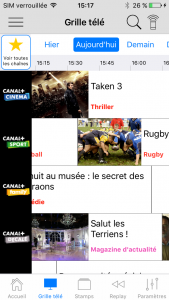 Retrouvez l’intégralité du programme TV pour toutes les chaines (ou seulement vos chaines favorites), pour le jour-même, le lendemain, cinq jours à venir, et même ce que vous avez raté hier ! Actions disponibles:
Retrouvez l’intégralité du programme TV pour toutes les chaines (ou seulement vos chaines favorites), pour le jour-même, le lendemain, cinq jours à venir, et même ce que vous avez raté hier ! Actions disponibles:
- Balayage gauche et droite pour naviguer dans les heures de diffusion
- Balayage haut et bas pour naviguer entre les chaines
- Sélection du jour à afficher par la barre de navigation en haut de l’écran (Hier / Aujourd’hui / Demain / Etc.)
 Choix d’afficher toutes les chaines (TNT, C+, BeIN, etc.) ou bien seulement ses chaines favorites.
Choix d’afficher toutes les chaines (TNT, C+, BeIN, etc.) ou bien seulement ses chaines favorites.- Affichage de la page de l’émission d’un clic dans la grille
Stamps
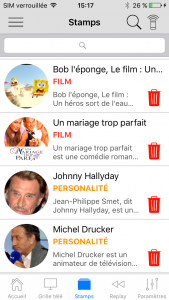 Gestion de vos sujets marqués comme « favoris » afin de recevoir une alerte chaque fois qu’il est à l’écran, ou des émissions pour lesquelles vous avez demandé de recevoir une alarme lorsqu’elle démarre. Actions disponibles:
Gestion de vos sujets marqués comme « favoris » afin de recevoir une alerte chaque fois qu’il est à l’écran, ou des émissions pour lesquelles vous avez demandé de recevoir une alarme lorsqu’elle démarre. Actions disponibles:
- Ajout de favori: tapez un sujet dans la barre de recherche pour afficher sa fiche d’information et le marquer comme « favori »
 Retrait de favori: Sélectionnez l’icon à droite de la fiche pour enlever un favori de la liste.
Retrait de favori: Sélectionnez l’icon à droite de la fiche pour enlever un favori de la liste. Retrait d’une alerte sur une émission: Sélectionnez l’icon à droite de la fiche pour supprimer une alerte.
Retrait d’une alerte sur une émission: Sélectionnez l’icon à droite de la fiche pour supprimer une alerte.
Replay
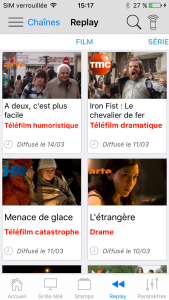 Naviguez dans la télé de rattrapage pour retrouver les émissions déjà diffusées que vous avez pu rater ! Navigation disponible :
Naviguez dans la télé de rattrapage pour retrouver les émissions déjà diffusées que vous avez pu rater ! Navigation disponible :
- Par type d’émission: FILM / SÉRIE / DIVERTISSEMENT / DOCUMENTAIRE / INFORMATION / MAGAZINE / TALK SHOW / ARTISTIQUE / SPORT / TÉLÉRÉALITÉ
- Par chaine.
Bascule entre les deux modes d’affichage via la commande « Chaînes » et « Catégories » en haut de l’écran.
Paramètres
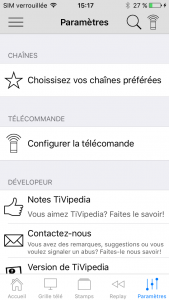 Réglage des paramètres et préférences d’utilisation de TiVipedia. En particulier:
Réglage des paramètres et préférences d’utilisation de TiVipedia. En particulier:
- Choix des chaînes préférées à afficher dans la grille télé: toutes les chaines, par packs (TNT, C+, BeIN, etc.), ou en choisissant chaine par chaine
- Configuration d’une télécommande de box
- Saisie d’une note et d’un commentaire à propos de TiVipedia sur l’AppStore
- Envoi d’un mail de remarque aux éditeurs
- Affichage d’une aide en ligne
- Demande de réafficher le tutoriel de démarrage
- Affichage des sources et licences
- Affichage des CGU
Page émission
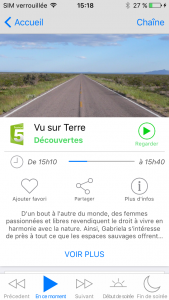 Tout ce que vous devez savoir sur une émission, en cours, à venir ou passée : Résumé, fiches sur les sujets abordés et en direct, les acteurs et les réalisateurs, émissions similaires en replay, etc. Actions disponibles:
Tout ce que vous devez savoir sur une émission, en cours, à venir ou passée : Résumé, fiches sur les sujets abordés et en direct, les acteurs et les réalisateurs, émissions similaires en replay, etc. Actions disponibles:
 Mise en favori de l’émission, pour recevoir une notification la prochaine fois qu’elle est diffusée;
Mise en favori de l’émission, pour recevoir une notification la prochaine fois qu’elle est diffusée; Partage d’un lien sur l’émission ;
Partage d’un lien sur l’émission ; Accès à plus d’information sur l’émission;
Accès à plus d’information sur l’émission; Pour les émissions en cours: Affichage de l’émission sur la télé (si la fonction télécommande est configurée);
Pour les émissions en cours: Affichage de l’émission sur la télé (si la fonction télécommande est configurée); Pour les émissions à venir: Programmation d’une alerte pour être prévenu dès que l’émission démarre.
Pour les émissions à venir: Programmation d’une alerte pour être prévenu dès que l’émission démarre.
En outre des boutons permettent une navigation rapide entre les émissions, d’après la chaine et le moment de diffusion: ![]() en ce moment,
en ce moment, ![]() précédente,
précédente, ![]() suivante,
suivante, ![]() en début de soirée,
en début de soirée, ![]() en fin de soirée.
en fin de soirée.
Enfin, pour les émissions en replay (émissions passées), il suffit de cliquer sur « VOIR LE REPLAY » pour visionner l’émission en plein écran sur la tablette ou le téléphone !
Page stamp
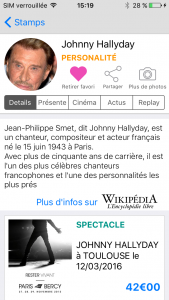 Retrouvez toutes les info sur un sujet ou une personnalité à l’écran d’un simple clic. Actions disponibles:
Retrouvez toutes les info sur un sujet ou une personnalité à l’écran d’un simple clic. Actions disponibles:
 Ajout du sujet en favori, pour recevoir une alerte dès qu’il apparait à l’écran;
Ajout du sujet en favori, pour recevoir une alerte dès qu’il apparait à l’écran; Partage d’un lien sur le sujet
Partage d’un lien sur le sujet Accès à plus de photos du sujet
Accès à plus de photos du sujet
Une barre d’information permet en outre de naviguer aisément parmi les informations disponibles (bio, filmographie, actualités, etc.), mais également toutes les émissions passées qui abordaient le même sujet !
Fonction télécommande
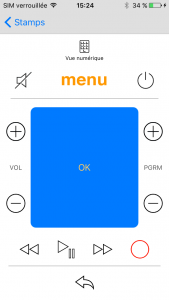 Pilotez votre box au doigt et à l’œil, grâce à la télécommande intégrée pour la plupart des box (Freebox Révolution, Freebox HD, Livebox, Neufbox Evolution).
Pilotez votre box au doigt et à l’œil, grâce à la télécommande intégrée pour la plupart des box (Freebox Révolution, Freebox HD, Livebox, Neufbox Evolution).
La télécommande virtuelle se configure dans la page des paramètres, et s’affiche en sélectionnant l’icon ![]() en haut à droite de l’écran. Vous avez alors accès à toutes les fonctions de votre télécommande.
en haut à droite de l’écran. Vous avez alors accès à toutes les fonctions de votre télécommande.
En outre, le bouton ![]() dans la page d’une émission en cours de diffusion permet de commander l’affichage de l’émission sur la télé sans avoir besoin de rechercher la télécommande.
dans la page d’une émission en cours de diffusion permet de commander l’affichage de l’émission sur la télé sans avoir besoin de rechercher la télécommande.
Fonction de recherche
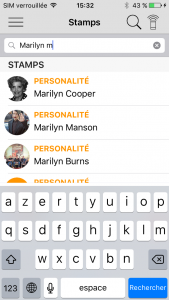 Découvrez des émissions et des contenus à votre goût, grâce à la fonction de recherche avancée, accessible d’un simple clic sur l’icon
Découvrez des émissions et des contenus à votre goût, grâce à la fonction de recherche avancée, accessible d’un simple clic sur l’icon ![]() !
!
Commencez à taper un nom dans le champs de recherche et différentes propositions de résultat s’affichent : Stamps (personnalités ou sujets), émissions en cours ou à venir, replay d’émissions. Vous n’avez plus qu’à cliquer sur le résultat qui vous intéresse !
